如何使用Mac自带“预览”应用制作一寸、两寸等照片
这里写自定义目录标题欢迎使用Markdown编辑器新的改变功能快捷键合理的创建标题,有助于目录的生成如何改变文本的样式插入链接与图片如何插入一段漂亮的代码片生成一个适合你的列表创建一个表格设定内容居中、居左、居右SmartyPants创建一个自定义列表如何创建一个注脚注释也是必不可少的KaTeX数学公式新的甘特图功能,丰富你的文章UML 图表FLowchart流程图导出与导入导出导入欢迎使用Mar
·
1. 手机拍照
拍照的背景
为了便于从照片中抠出头像部分,尽量选择站在白色、蓝色等纯色背景墙前拍照。
拍照取景
根据一寸照片的技术标准可知,照片需要为近期正面、免冠、彩色头像,头部占照片尺寸的 2 / 3。因此拍照时尽量拍摄上半身及以上部分,方便抠出人物的头像部分。
2. 从照片中抠出头像部分
用手机拍好照片后,把照片导入(可通过隔空投送、QQ、微信等等方式)到电脑中。
用“预览”应用打开照片,如下图所示,并按照下面的流程进行抠图。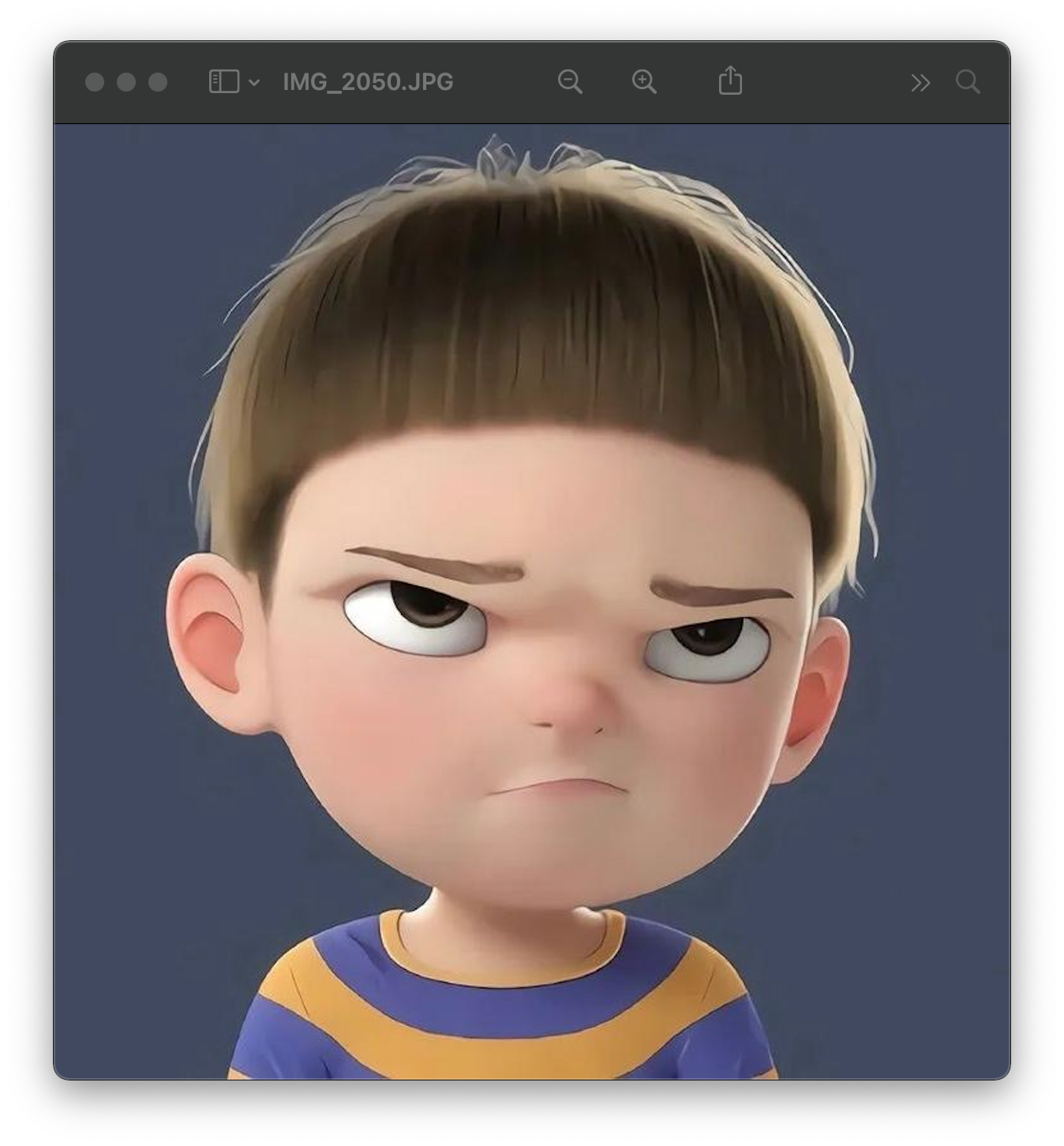
- 打开标记工具栏
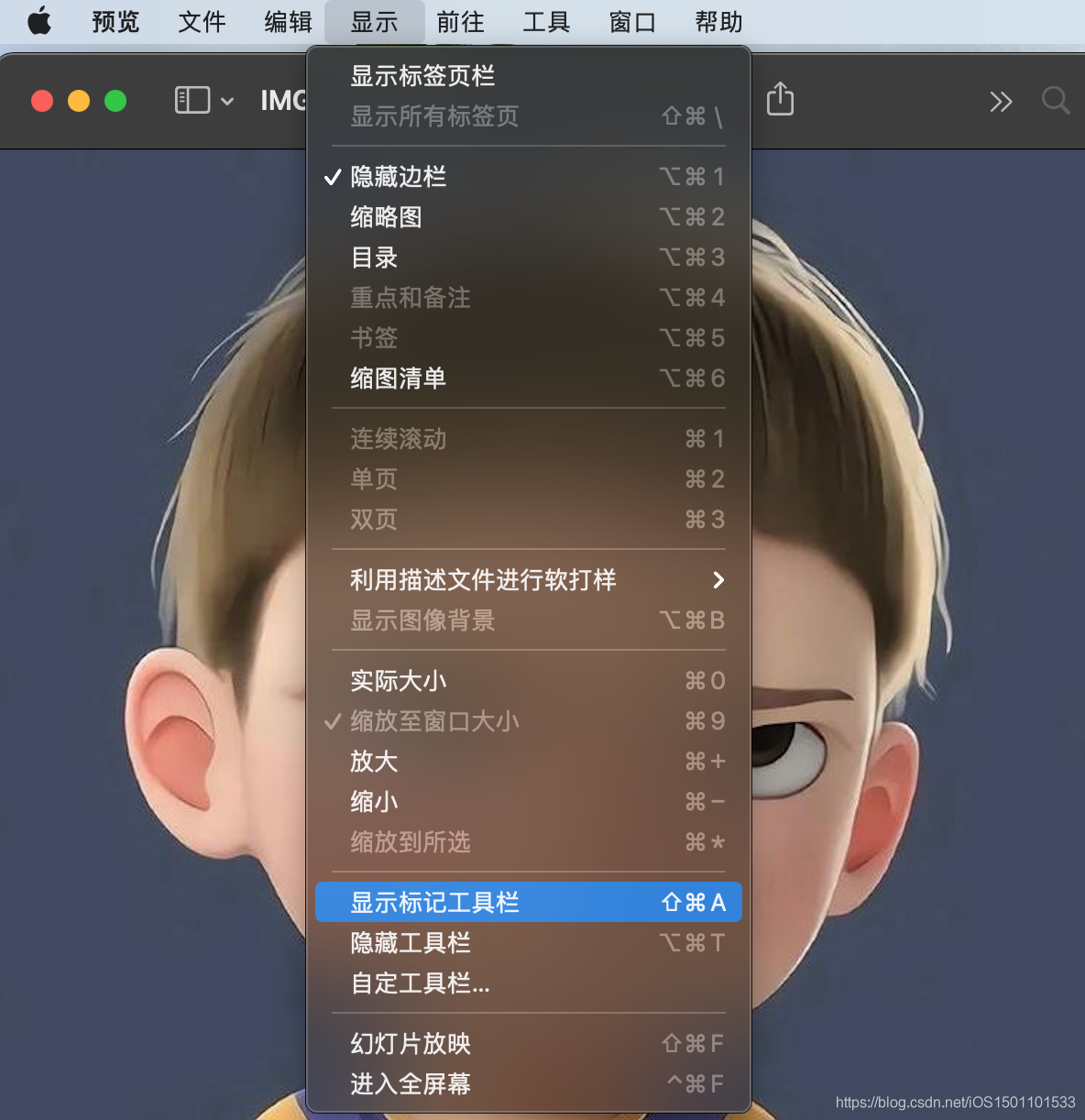
- 使用“智能套索”工具抠图
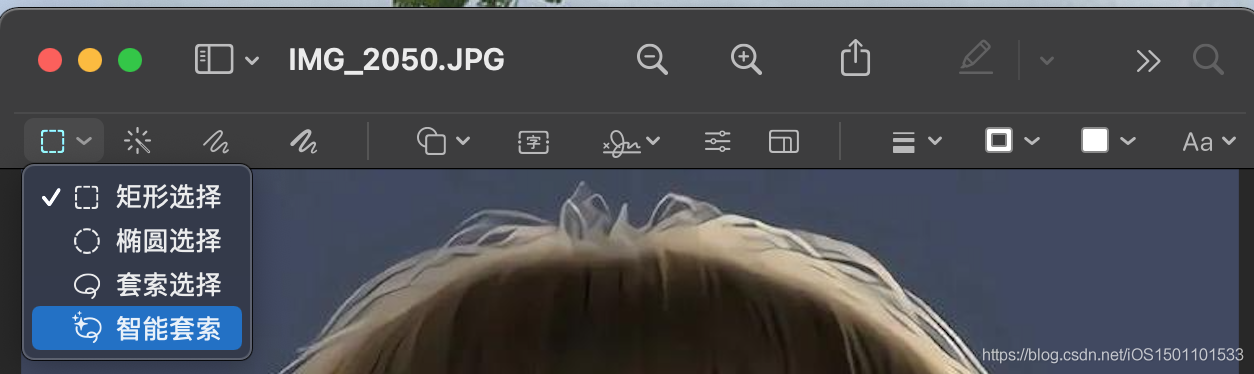
- 抠图
对需要抠出的部分进行描边,如果一次描边效果不佳,可重新进行描边。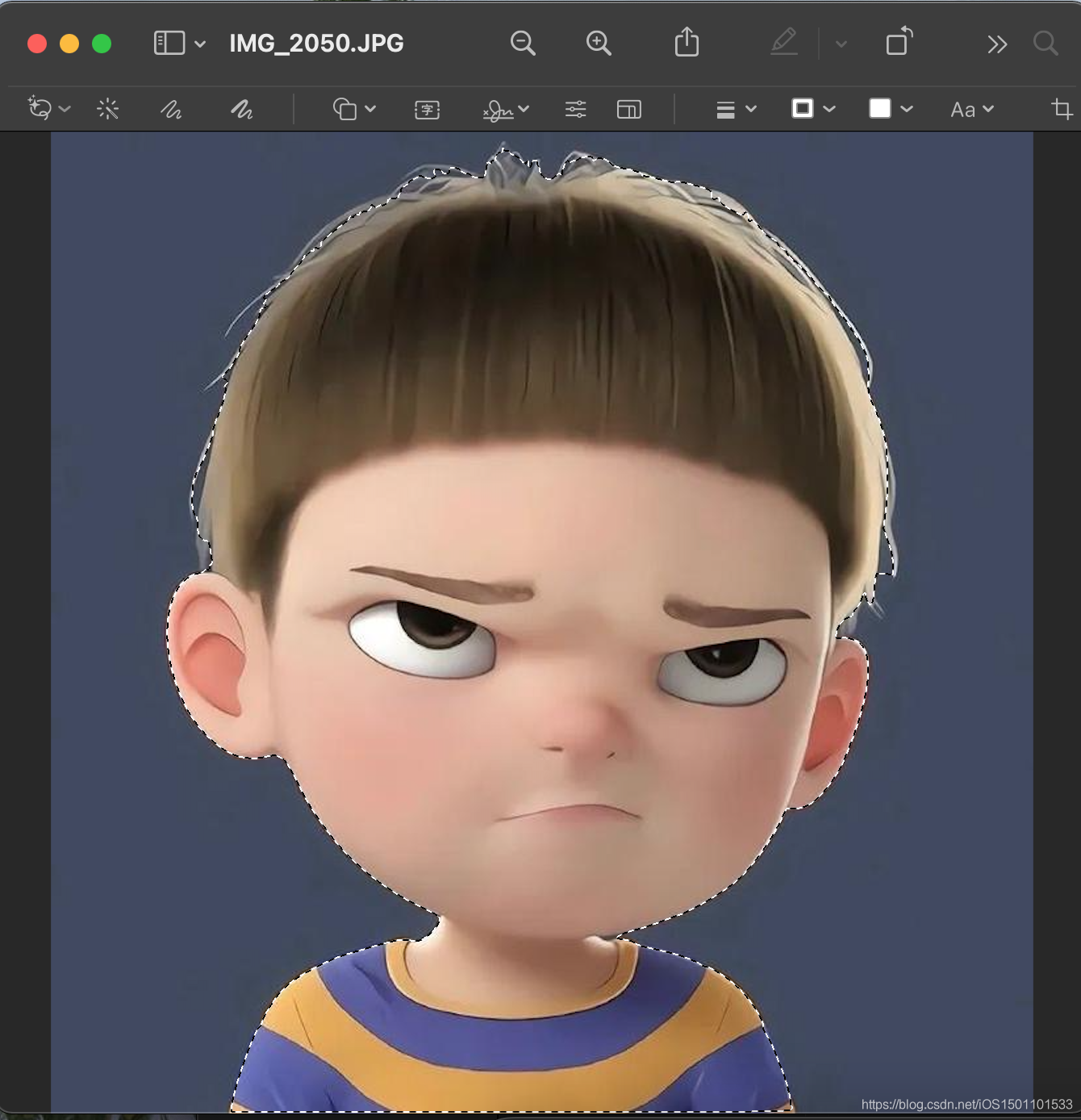
确认描边的头像部分并完成抠图后,使用快捷键Command + C复制一下图像以备用。
3. 模板图片
模板图片为一个空白的png格式图片,像素大小为1024x1024。由于本站不允许上传空白图片,因此需要到这里template.png下载模板图片。
调整模板图片尺寸
调整模板图片尺寸以符合一寸、二寸等照片的大小。
- 打开模板图片

- 调整大小
以一寸照片为例,其像素大小为:295x413 。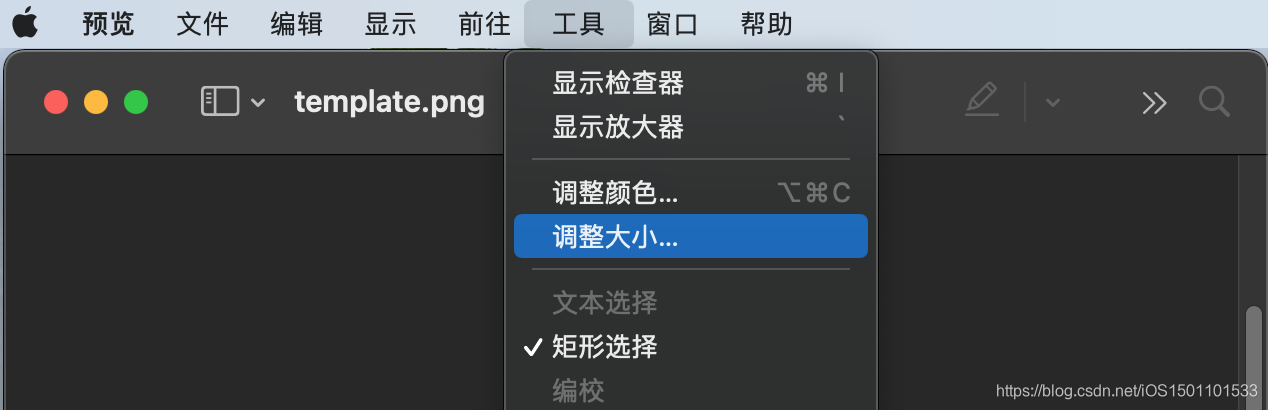
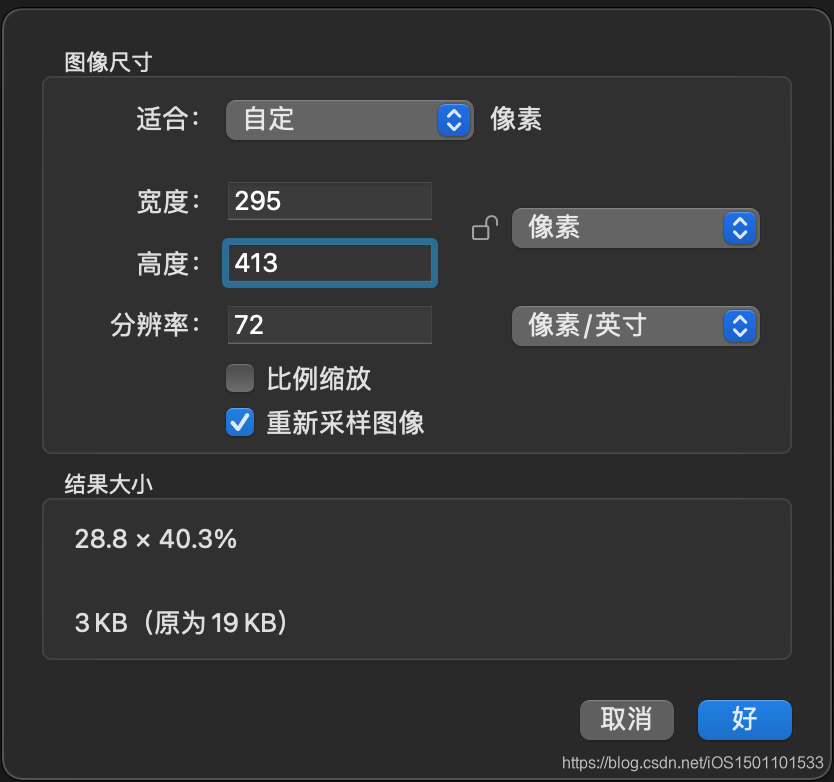
调整模板图片背景色
可根据自己的需求调整为任意颜色,但一寸、二寸照片一般为蓝色、白色背景。
- 打开标记工具栏,然后使用方块绘图以填充图片来实现改变背景色的功能。
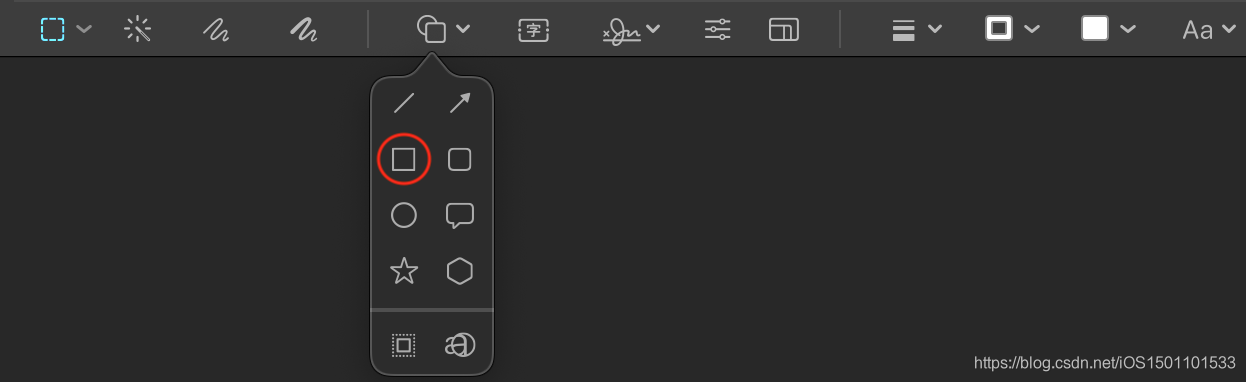
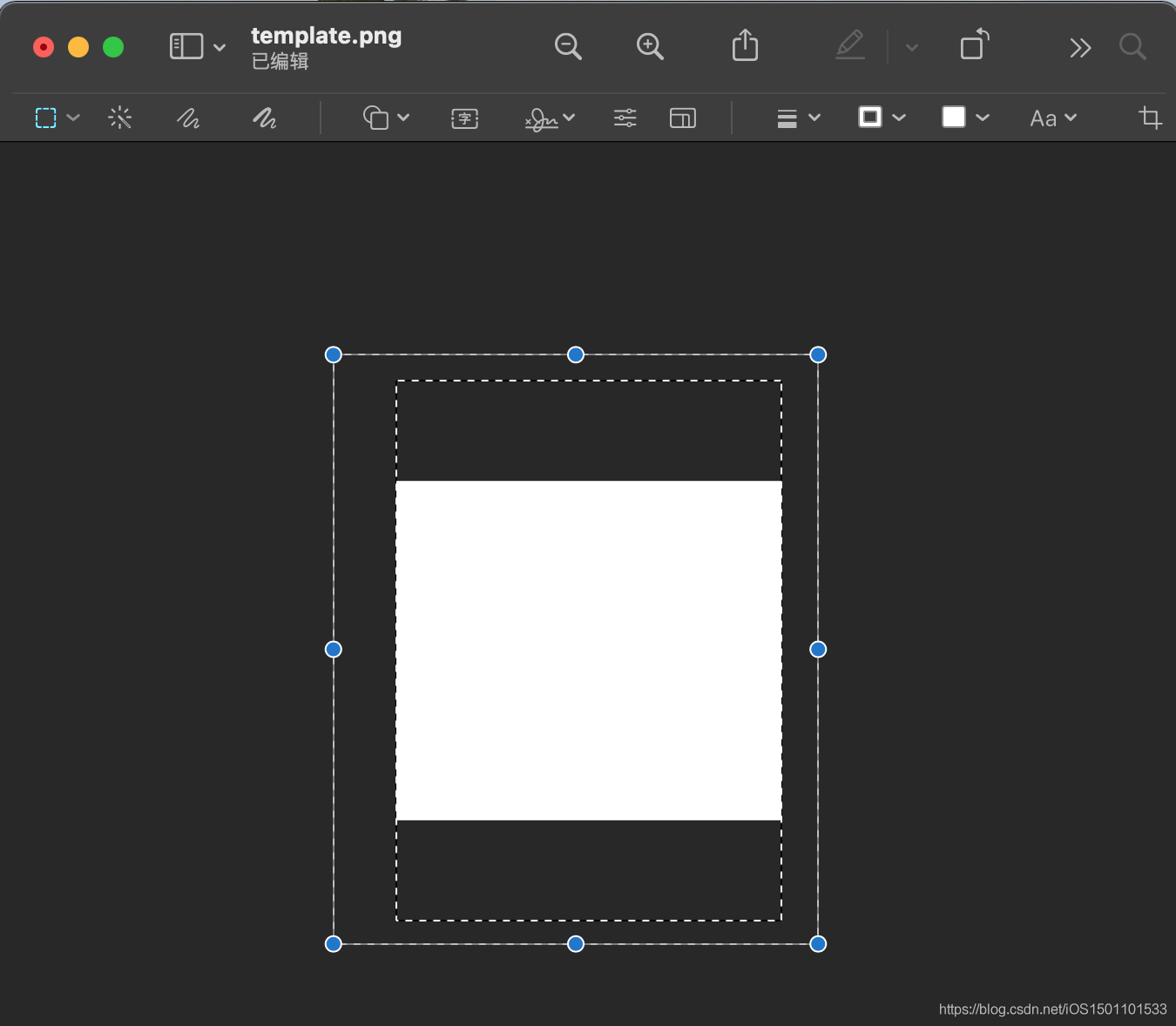
拖动方块以填充整个图片: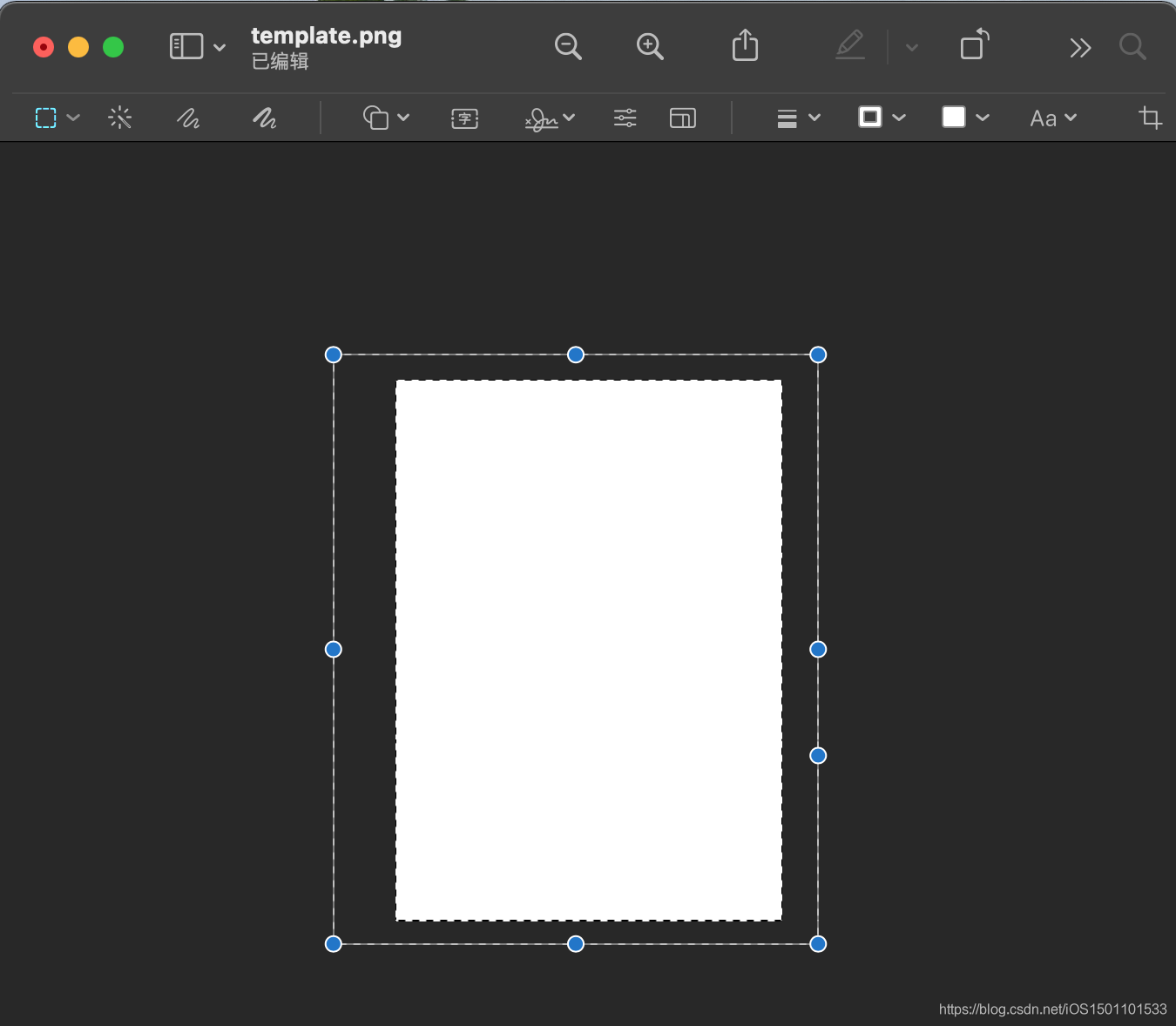
- 调整方块颜色
调整方块的边框颜色和填充颜色,方块的边框颜色和填充颜色需要保持一致。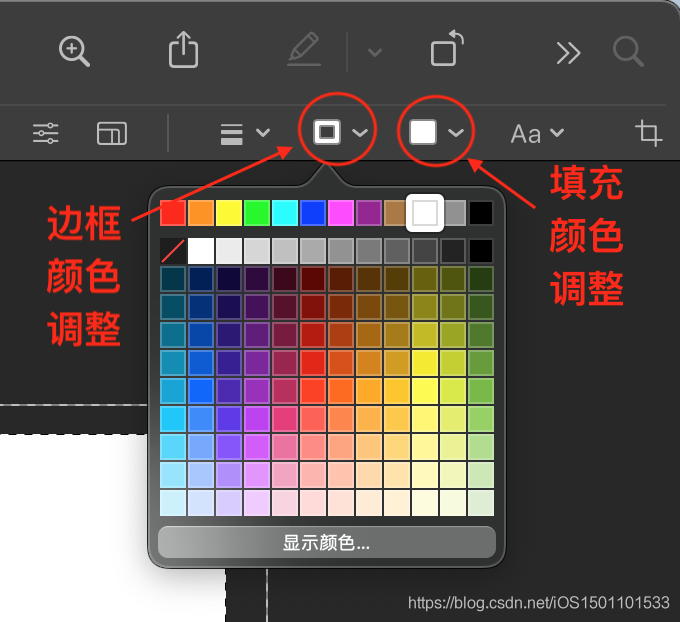
4. 合成
复制、粘贴抠图
调整好模板图片背景色后,把复制的抠图粘贴到模板图片中,使用快捷键Command + V即可实现粘贴。效果如下图: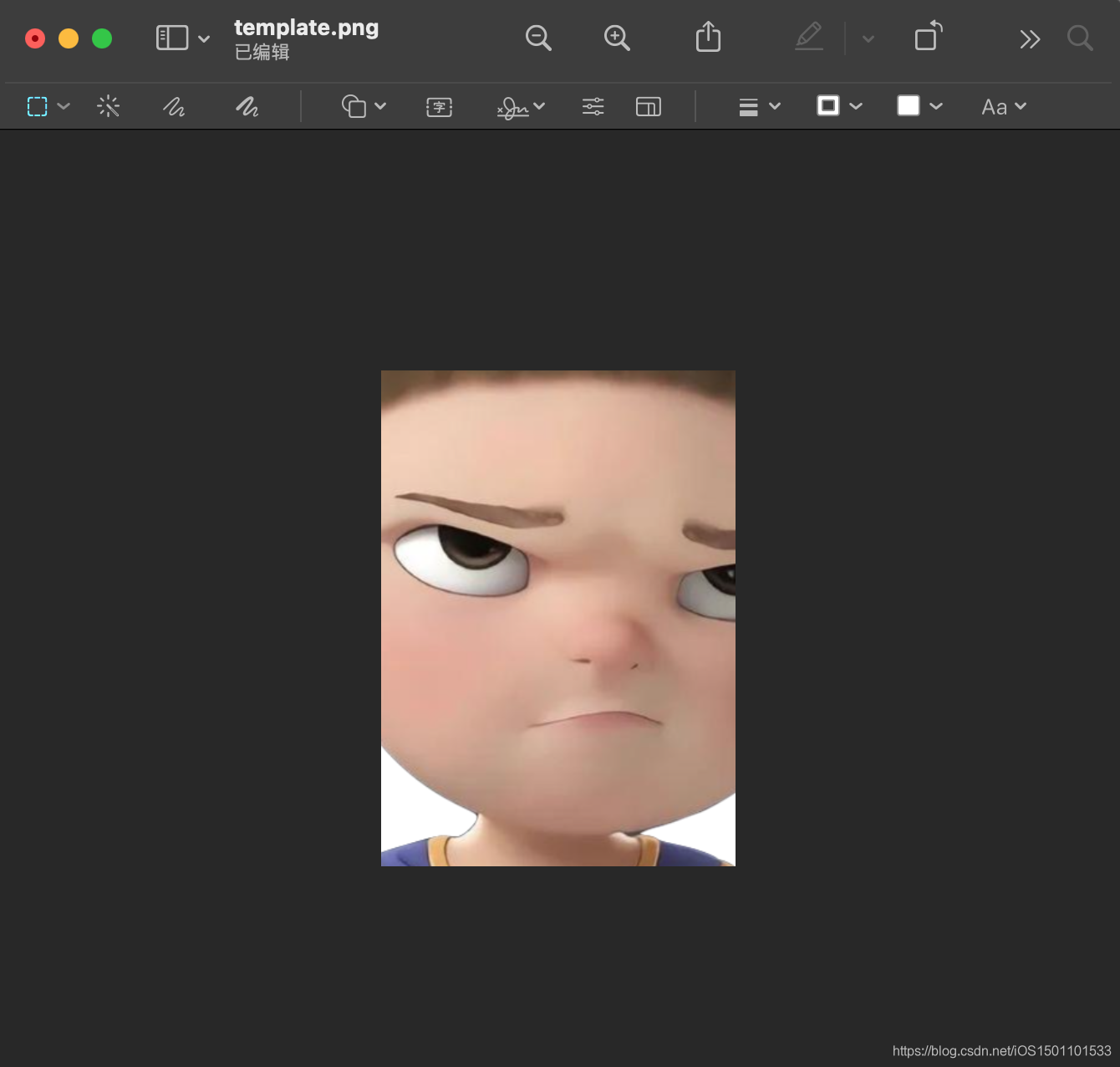
调整抠图大小
调整抠图部分以适应整个图片的大小。
- 拖动抠图以找到缩放控制点
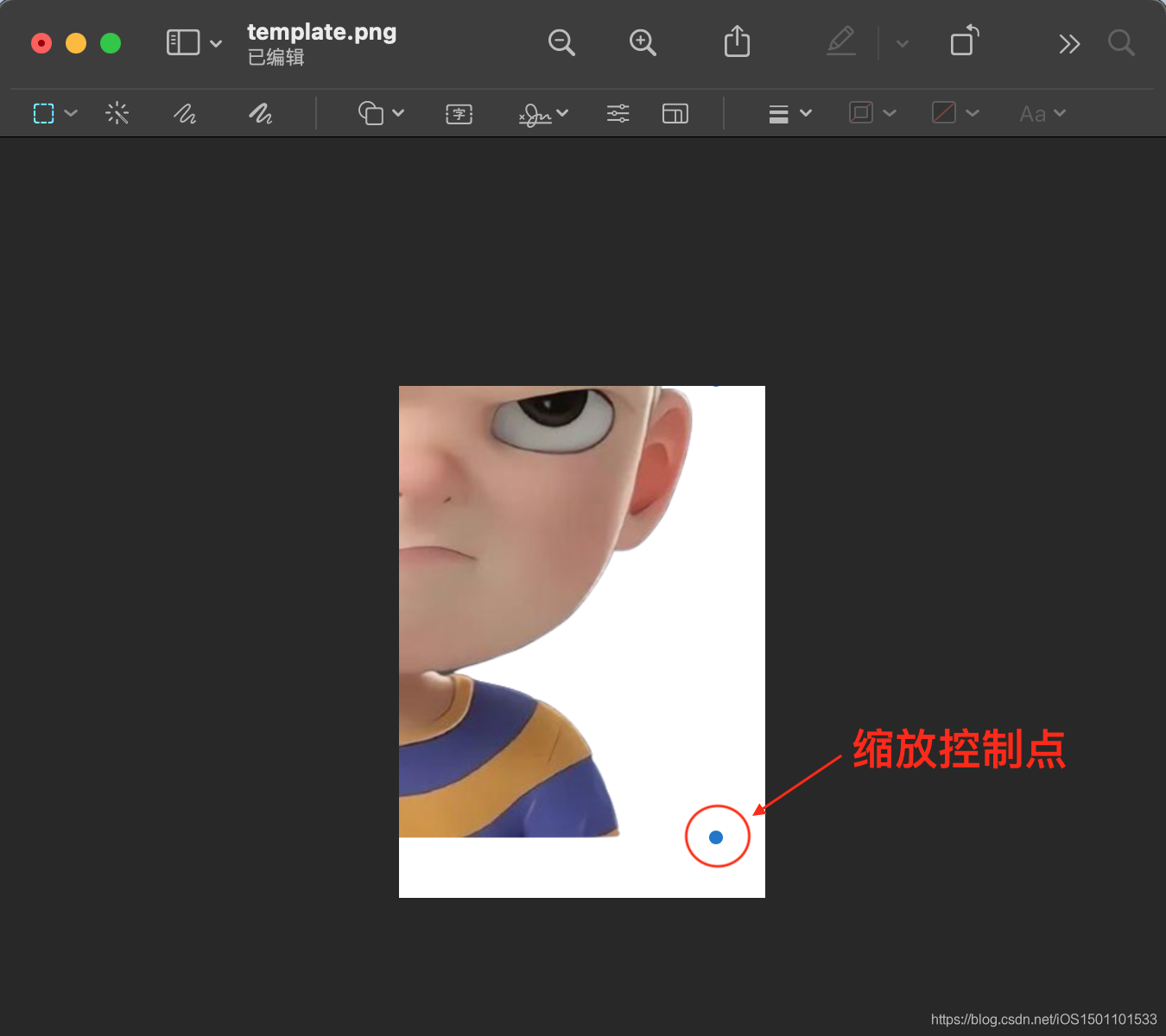
- 缩放抠图到合适大小
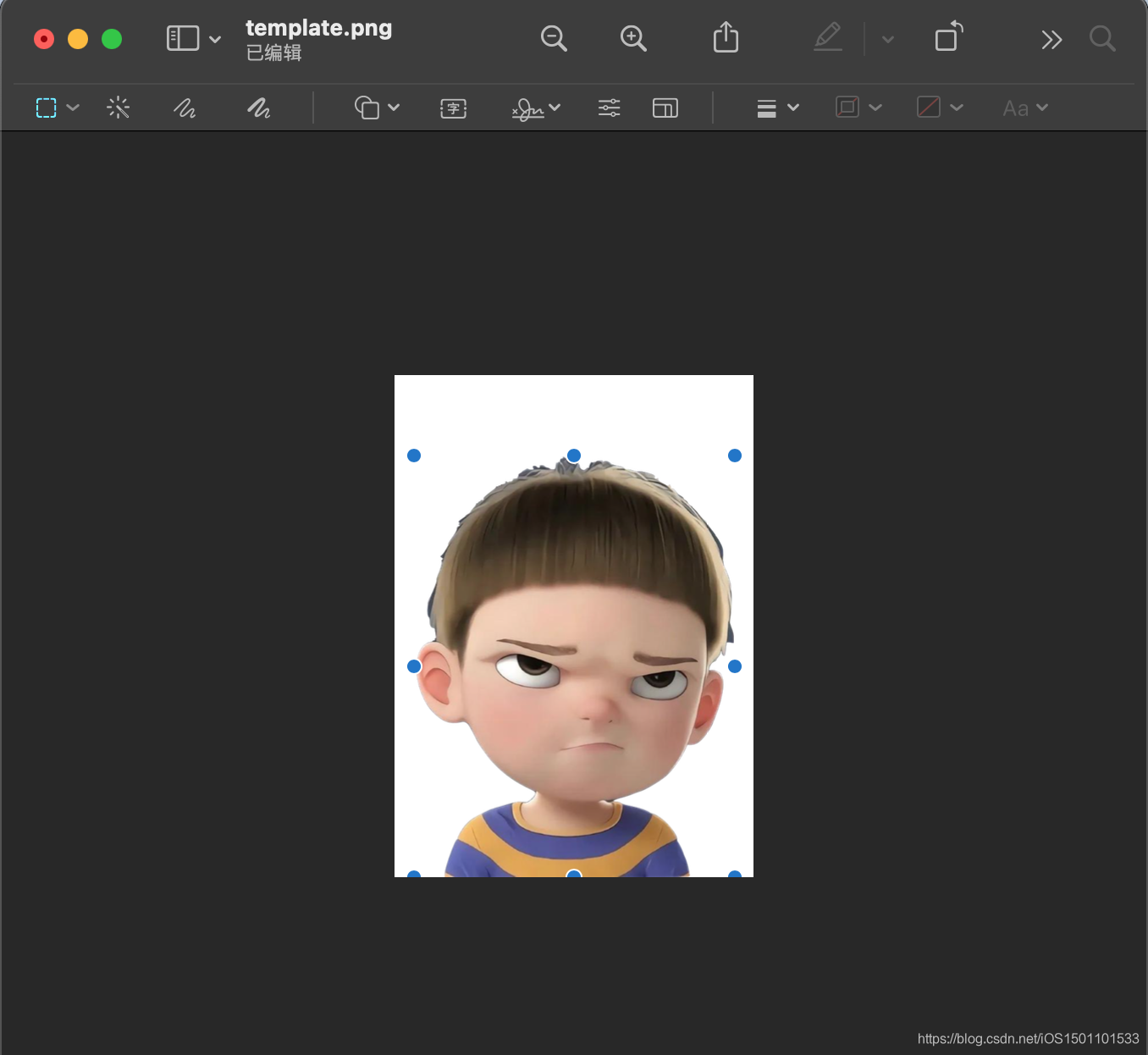
- 查看合并效果并保存图片
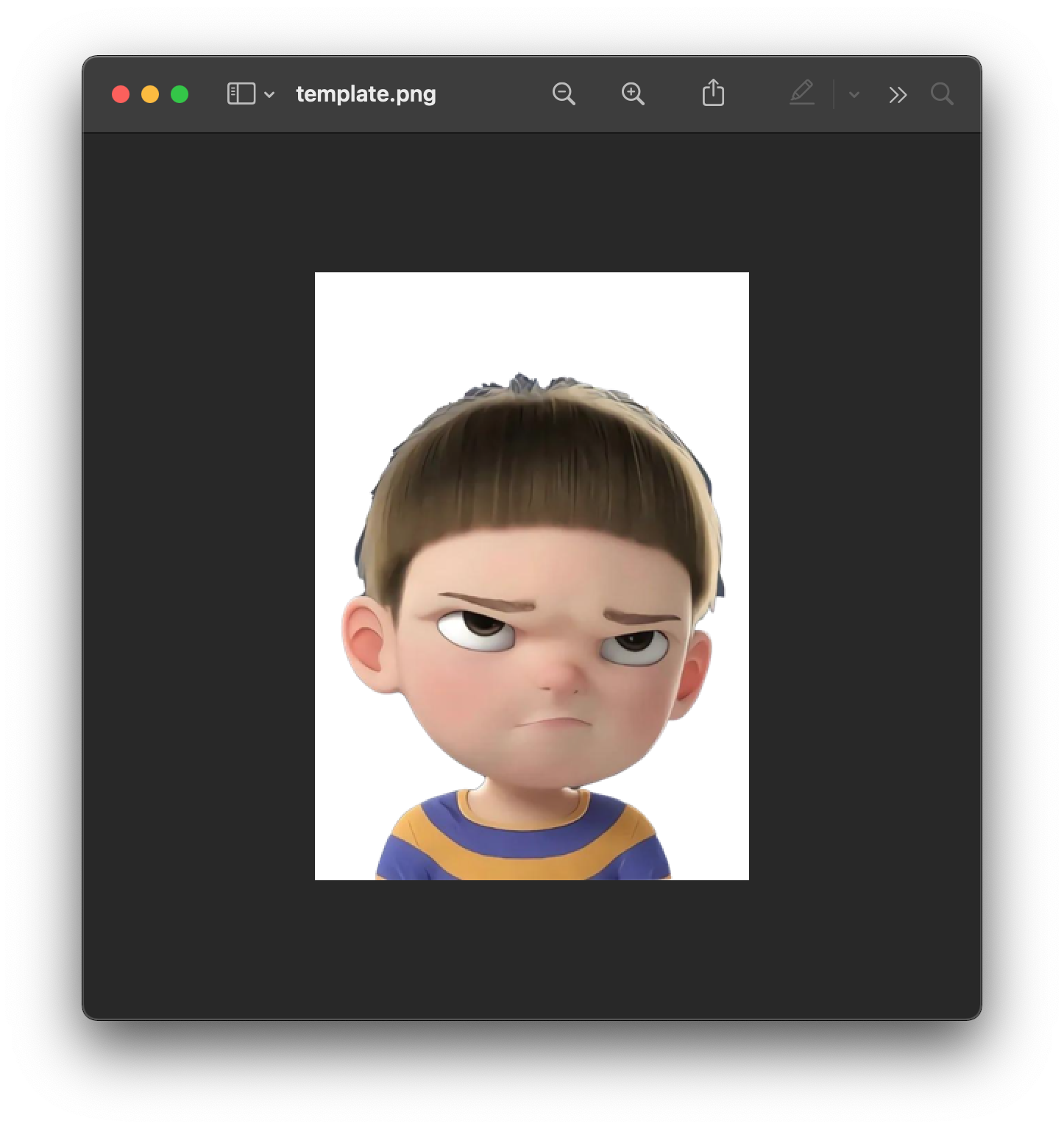
我去咖啡店买咖啡,店员问我:“咖啡需要加奶加糖吗?”
我:“都需要。”
于是店员给我加了一块大白兔。
如果觉得我的文章对您有用,那就收藏一下喽,方便在需要的时候查阅。笔芯~~
更多推荐
 已为社区贡献3条内容
已为社区贡献3条内容








所有评论(0)